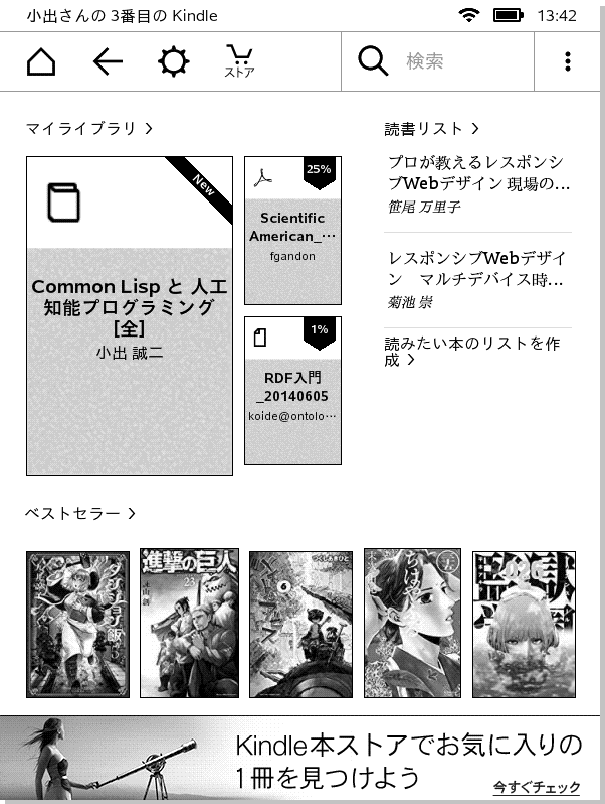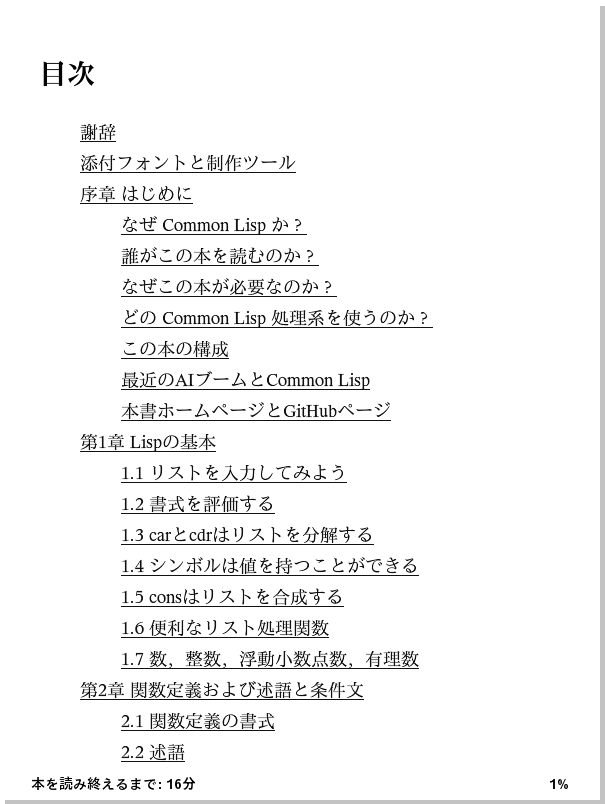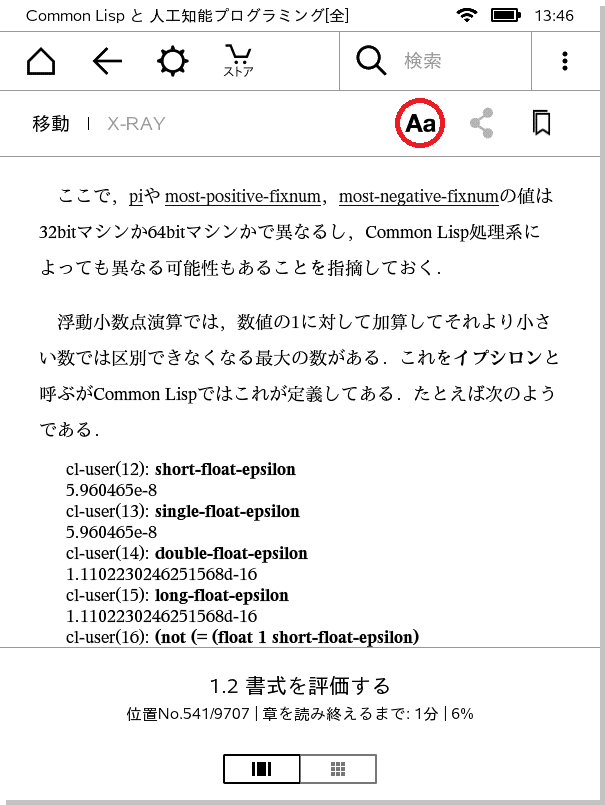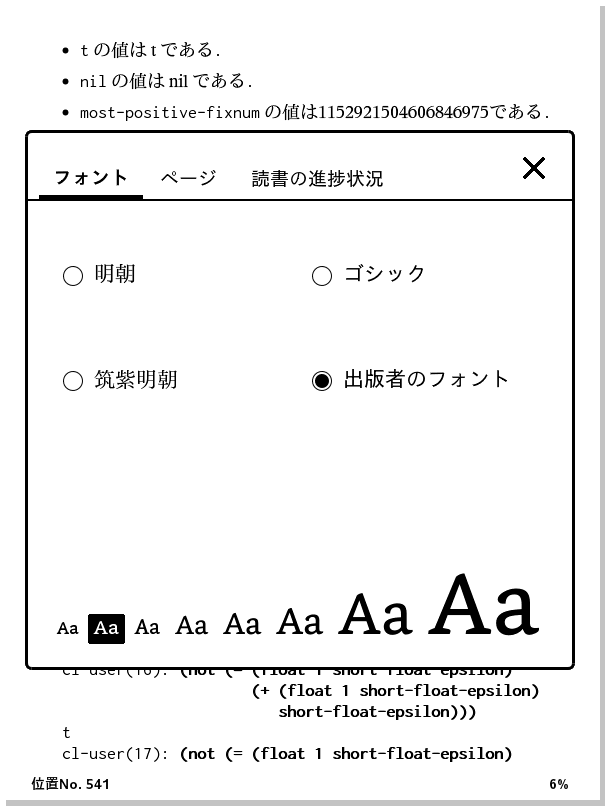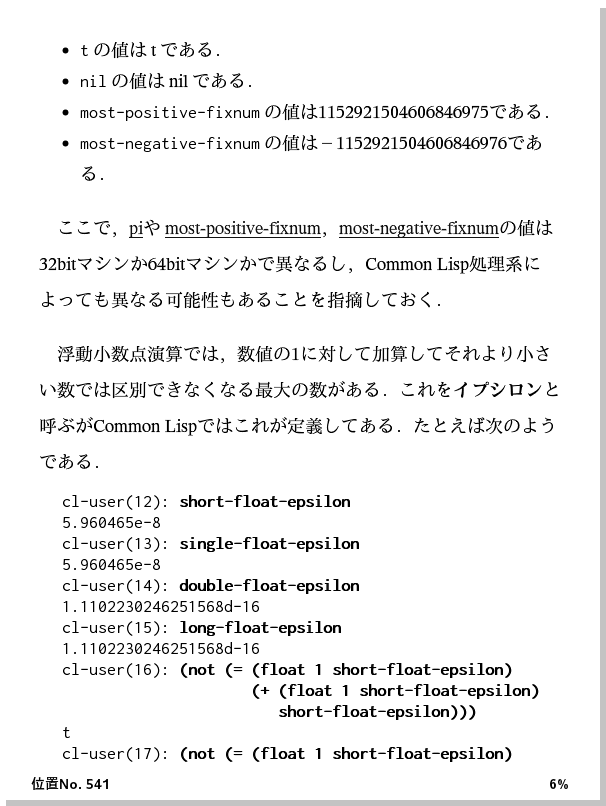(2018/10/19再編集, 2018/07/19再編集)
電子書籍用のガジェットは色々ありますが,何といっても一番ポピュラーなものは Amazon の Kindle シリーズでしょう.実はこの電子書籍も,色々試したあげく,Kindle できれいに表示できるように調製されています.というわけで,これから何か電子書籍用ガジェットを買って cl-aip 本を読んでみようとされる方には,Kindle をお勧めいたします.
Kindle には今では Kindle,Kindle Paperwhite,Kindle Voyage,Kindle Oasis(以上は E Inc を表示媒体に使っている)に加えて,Fireタブレット(iPad に似てカラーディスプレイで表示)があります.ソフトウェア的に両者は似ていると思いきや,実際にはかなり違います.FireタブレットはAndroidをベースにAmazonが独自にカスタマイズしたFireOSとされていますが,電子ペーパーを使ったKindleについては一切 OS の情報はなく,両者は使い勝手もかなり違います.私は Kindle第8世代と,Kindle Fire HD 6,HD 10 を使用していますが,普段使うのはどうしても Fire になります.これは好みもありますね.常識的にはKindleの方が安いと思いきや,最近では変わらなくなりました.ソフトウェアエンジニアには Fireタブレットの方がなじみやすいということは言えると思います.色々なアプリを入れて使うなら, Fireタブレット一押しとなります.
以下本記事では,最初に Kindle を使って cl-aip を読む場合について解説し,この後の記事で Fireタブレットの場合を説明します.
cl-aipダウンロードとKindleへのインストール
Kindle および Fireタブレットでは,ePubフォーマットは読めません.mobi か awz になります.オントロノミー合同会社から提供されるのは,ePub,mobi,awz3 の3種類がありますが,Kindle および Fireタブレットには,awz3をお使いください.mobi+DRMがawzではありません.オントロノミー合同会社が配布するawz3はDRMなしです.つまり,いくつでもコピーして複数のデバイスにインストールできます.これはお客様を信用して,弊社の管理の手間を省くと同時に,お客様の便宜を図るためです.よろしくお願いいたします.
今のところ,Amazonを経由してお手元のデバイスにインストールする方法はありません.Send-to-Kindle Eメールアドレスを使う方法を色々試してみましたが,Amazon からはエラーが返ってきてしまいます.原因をAmazon Japan に問い合わせても分かりませんでした.
もっと簡単でいい方法があります.それはお使いのKindleデバイスで直接本のデリバリ・サイト(http://volume.cl-aip.website [上下巻合本用] ,http://volume1.cl-aip.website [上巻用] ,http://volume2.cl-aip.website [下巻用]) にアクセスしダウンロードする方法です.FireでないKindleの場合にはダウンロードされたファイルはdocumentsに入るため正しくホーム画面で表示されます.(今のところKindleの簡易ブラウザは使いにくく,特に完全なタイプ入力を行わずに途中で表示された語の選択を行うと,自動的に空白がつきますので,URL入力の時には注意が必要です.)
少々面倒かもしれませんが,パソコンからUSB経由でインストールするには次のようにします.
- パソコンにawz3ファイルをダウンロードする
- Kindle とパソコンをUSB接続する
接続にはKindle付属のUSBケーブルをご利用ください.パソコンが通常のUSBメモリ接続時と同様に反応して,こんなふうに通常のUSB接続時と同様に見えればOKです.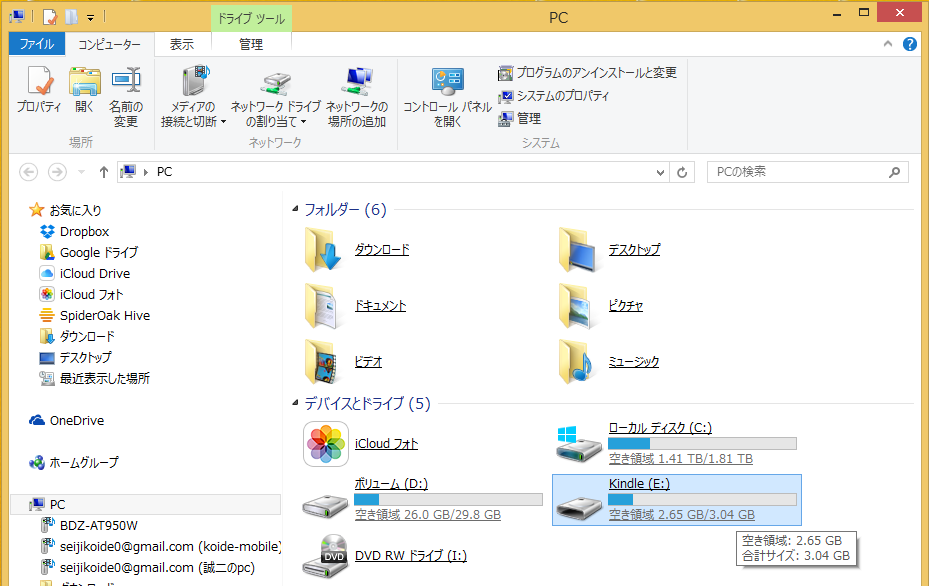
- documentsフォルダにawz3ファイルをコピーまたは移動
Kindleフォルダを開いて,documentsフォルダの中にファイルを入れます.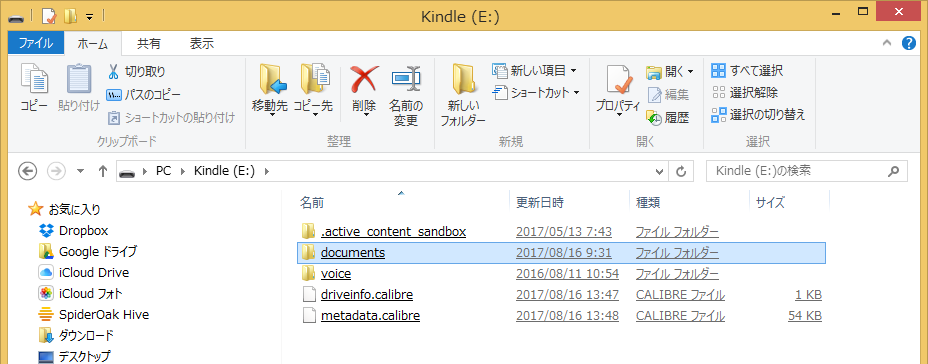
- USB接続を切断し,ケーブルを外す
すると,トップのアイテムとしてcl-aip本が見えるはずです.トップ画面に戻すには左上隅をタップして家のマークをタッチすれば戻れます.
インストールされたファイルの画面をタッチして開けばOKです.
インストールしたら最初に行うこと
無事インストールできたら,文字の大きさを好みの大きさにして,必ず文書に組み込みのフォントに変更します.
画面の左上隅をタップして選択メニュー画面を出したら,Aa のアイコンをタッチします.
するとフォントタブの画面が出ますので,そこで「出版社のフォント」を選択します.また,フォントの大きさは Aa の大きさを見て選択調整します.
バツ印を押して終了すれば,コード部分のインデンテーションは固定幅できちんとわかりやすく表示されるようになります.